iPhone se ne uključuje

- 2310
- 49
- Johnny Ankunding
Što učiniti ako se iPhone ne uključi? Ako, kada ga pokušate uključiti, svi također vidite ugašeni zaslon ili poruku o pogrešci, prerano je brinuti - vjerojatno ćete nakon čitanja ove upute moći ponovo uključiti na jedan od tri načina.
U nastavku opisani koraci mogu vam pomoći uključiti iPhone u bilo kojoj od najnovijih verzija, bilo da se radi o 4 (4s), 5 (5s) ili 6 (6 plus). Ako ništa ne pomogne u nastavku, onda će vjerojatno uključiti vaš iPhone zbog problema s hardverom i, ako postoji takva prilika, trebali biste ga podnijeti pod jamstvom.
Napunite iPhone
IPhone se možda neće uključiti kada se njegova baterija u potpunosti potroši (isto se odnosi na druge telefone). Obično, u slučaju jake baterije, možete vidjeti pokazatelj niskog punjenja baterije prilikom spajanja iPhonea s punjenjem, međutim, kada je baterija potpuno iscrpljena, vidjet ćete samo crni zaslon.
Spojite svoj iPhone na punjač i pustite da se napuni, oko 20 minuta, bez pokušaja uključivanja uređaja. I tek nakon ovog vremena pokušajte ga ponovo uključiti - ovo bi trebalo pomoći ako je razlog u punjenju baterije.

Napomena: iPhone punjač je prilično osjetljiva stvar. Ako ne biste mogli napuniti i uključiti telefon na navedeni način, vrijedno je isprobati još jedan punjač, kao i obratiti pažnju na gnijezdo veza - ispuhajte prašinu, mrvice (čak i malo smeće u ovom gnijezdu može dovesti do činjenice da je to činjenica da iPhone se ne naplaćuje, a ja se osobno s vremena na vrijeme moram naići).
Pokušajte raditi hardver
Vaš iPhone može, poput drugog računala, u potpunosti "objesiti", a u ovom slučaju gumbi za napajanje i "dom" prestanite raditi. Pokušajte izvesti tvrdo resetiranje (resetiranje hardvera). Prije nego što to učinite, preporučljivo je puniti telefon, kako je opisano u prvom odlomku (čak i ako se čini da se ne naplaćuje). Poništite u ovom slučaju ne znači uklanjanje podataka, kao na Androidu, već jednostavno izvršava cjelovito ponovno punjenje uređaja.

Za resetiranje pritisnite gumb "VCL" i "Home" istovremeno i držite ih dok ne vidite izgled Appleovog logotipa na zaslonu iPhone (morat ćete držati od 10 do 20 sekundi). Nakon što se logo pojavi s Appleom, otpustite gumbe i vaš se uređaj treba uključiti i učitati kao i obično.
Obnova iOS koristeći iTunes
U nekim slučajevima (međutim, ovo je rjeđe od gore opisanih opcija), iPhone se možda neće uključiti zbog problema s operativnim sustavom iOS -a. U ovom slučaju, na ekranu ćete vidjeti sliku USB kabela i iTunes logotip. Dakle, ako vidite takvu sliku na crnoj ekranu, vaš je operativni sustav na bilo koji način oštećen (a ako ne vidite, opisat ću što učiniti u nastavku).
Da biste uređaj ponovno radili, morat ćete vratiti iPhone pomoću iTunes za Mac ili Windows. Pri vraćanju, svi se podaci uklanjaju iz njega i moguće će ih vratiti samo iz sigurnosnih kopija iClouda i drugih.
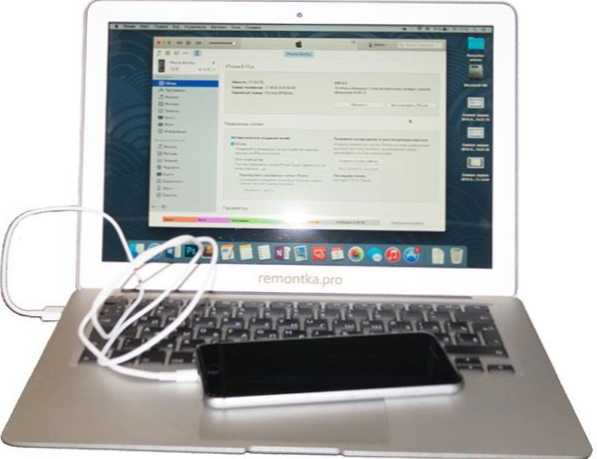
Sve što trebate učiniti je povezati iPhone s računalom na kojem se pokreće program Apple iTunes, nakon čega ćete se automatski predložiti za ažuriranje ili vraćanje uređaja. Kada odaberete "Vrati iPhone", najnovija verzija iOS -a automatski će se prenijeti iz Applea, a zatim instalirana na telefon.
Ako iTunes USB slika USB kabela i ikona, sami možete predstaviti svoj iPhone u način oporavka. Da biste to učinili, kliknite i držite gumb "Početna" na isključivanju prilikom povezivanja s računalom s naprednim iTunes programom. Ne puštajte gumb dok ne vidite poruku "veza na iTunes" na uređaju (međutim, nemojte raditi ovaj postupak na normalno radnom iPhoneu).
Kao što sam gore napisao, ako ništa od opisanog nije pomoglo, vjerojatno biste trebali kontaktirati jamstvo (ako njegov izraz nije istekao) ili u radionicu za popravak, jer najvjerojatnije vaš iPhone nije uključen zbog problema s hardverom.

